Kako postaviti upit u bazu podataka MS Access 2019

Naučite kako postaviti upite u Access bazi podataka uz jednostavne korake i savjete za učinkovito filtriranje i sortiranje podataka.

Kliknite alat za brzu analizu koji se pojavljuje ispod donjeg desnog kuta trenutnog odabira ćelije.
Time se otvara paleta opcija Brze analize s odabranom početnom karticom Formatiranje i prikazanim raznim opcijama uvjetnog oblikovanja.
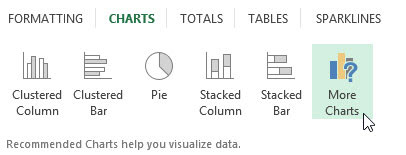
Kliknite karticu Grafikoni na vrhu palete opcija brze analize.
Excel odabire karticu Grafikoni i prikazuje gumbe s opcijama grafikona. Prvih pet gumba vrste grafikona prikazuje kako će izgledati odabrani podaci u drugoj vrsti grafikona.
Posljednji gumb Više grafikona otvara dijaloški okvir Umetanje grafikona s odabranom karticom Preporučeni grafikoni. Ovdje možete pregledati i odabrati grafikon iz još šireg raspona vrsta grafikona.
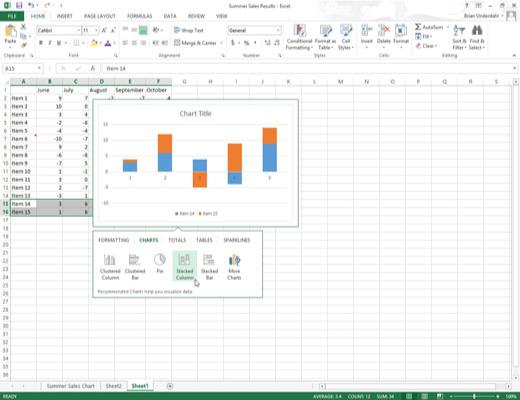
Kako biste pregledali svaku vrstu grafikona koji Excel 2013 može izraditi pomoću odabranih podataka, označite gumb za vrstu grafikona u paleti Brza analiza.
Dok označavate svaki gumb vrste grafikona u paleti opcija, Excelova značajka Live Preview prikazuje veliku minijaturu grafikona koja će se izraditi iz podataka vaše tablice. Ova se minijatura pojavljuje iznad palete opcija brze analize sve dok je miš ili pokazivač dodira iznad odgovarajućeg gumba.
Kako biste pregledali svaku vrstu grafikona koji Excel 2013 može izraditi pomoću odabranih podataka, označite gumb za vrstu grafikona u paleti Brza analiza.
Dok označavate svaki gumb vrste grafikona u paleti opcija, Excelova značajka Live Preview prikazuje veliku minijaturu grafikona koja će se izraditi iz podataka vaše tablice. Ova se minijatura pojavljuje iznad palete opcija brze analize sve dok je miš ili pokazivač dodira iznad odgovarajućeg gumba.
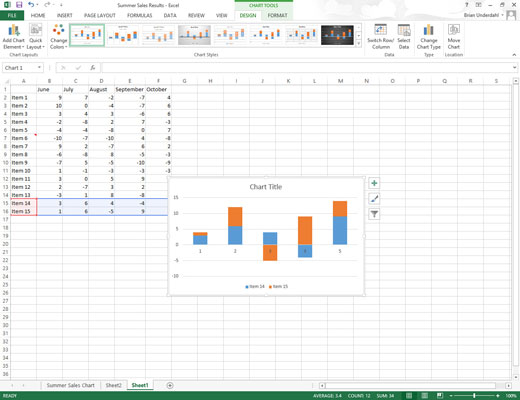
Kada se pojavi pregled grafikona koji zapravo želite izraditi, kliknite njegov gumb u paleti opcija brze analize da biste ga stvorili.
Excel 2013 zatim stvara slobodno plutajući grafikon (koji se naziva ugrađeni grafikon) unutar trenutnog radnog lista. Ovaj ugrađeni grafikon je aktivan tako da ga možete odmah premjestiti i urediti po želji.
Naučite kako postaviti upite u Access bazi podataka uz jednostavne korake i savjete za učinkovito filtriranje i sortiranje podataka.
Tabulatori su oznake položaja u odlomku programa Word 2013 koje određuju kamo će se točka umetanja pomaknuti kada pritisnete tipku Tab. Otkrijte kako prilagoditi tabulatore i optimizirati svoj rad u Wordu.
Word 2010 nudi mnoge načine označavanja i poništavanja odabira teksta. Otkrijte kako koristiti tipkovnicu i miš za odabir blokova. Učinite svoj rad učinkovitijim!
Naučite kako pravilno postaviti uvlaku za odlomak u Wordu 2013 kako biste poboljšali izgled svog dokumenta.
Naučite kako jednostavno otvoriti i zatvoriti svoje Microsoft PowerPoint 2019 prezentacije s našim detaljnim vodičem. Pronađite korisne savjete i trikove!
Saznajte kako crtati jednostavne objekte u PowerPoint 2013 uz ove korisne upute. Uključuje crtanje linija, pravokutnika, krugova i više.
U ovom vodiču vam pokazujemo kako koristiti alat za filtriranje u programu Access 2016 kako biste lako prikazali zapise koji dijele zajedničke vrijednosti. Saznajte više o filtriranju podataka.
Saznajte kako koristiti Excelove funkcije zaokruživanja za prikaz čistih, okruglih brojeva, što može poboljšati čitljivost vaših izvješća.
Zaglavlje ili podnožje koje postavite isto je za svaku stranicu u vašem Word 2013 dokumentu. Otkrijte kako koristiti različita zaglavlja za parne i neparne stranice.
Poboljšajte čitljivost svojih Excel izvješća koristeći prilagođeno oblikovanje brojeva. U ovom članku naučite kako se to radi i koja su najbolja rješenja.








